您現在的位置是:首頁 >生活 > 2021-04-06 17:12:03 來源:
適用于Windows的最佳NES仿真器
如果你想要老式NES的懷舊與高清電視的質量和易用性,模擬器可以帶你走遠。如果您想要完美的NES體驗,那么您需要使用RetroArch中的Nestopia UE核心。
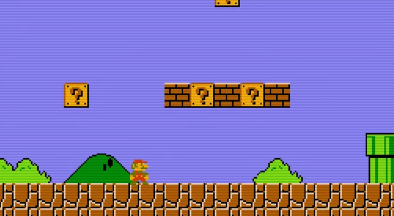
RetroArch比“安裝,文件>打開”更復雜一些。我們有一個使用RetroArch的完整指南,但這里有一個關于如何使用Nestopia UE進行設置的快速入門:
從下載頁面下載最新版本的RetroArch 。它是一個7z文件,所以你需要安裝7-Zip來提取它。
打開7z存檔并在任何地方解壓縮文件(我推薦C:\ Program Files \ RetroArch)。
雙擊RetroArch exe以啟動它。您可以使用箭頭鍵導航界面,按X選擇,或Z返回。它還支持許多開箱即用的USB游戲手柄。
要在RetroArch中加載模擬器,您需要安裝該模擬器的“核心”。前往在線更新器> Core Updater并向下滾動到“NES / Famicom(Nestopia UE)”。選擇它以安裝Nestopia UE核心。
返回主菜單,然后轉到加載內容>選擇文件和檢測核心。從硬盤驅動器中選擇一個ROM文件以開始播放。
您還可以調整大量的視頻,音頻和游戲手柄設置,但這可以讓您啟動并運行。
RetroArch的最大優勢在于其絕對數量的設置。對于某些用戶來說,這可能是壓倒性的,但它允許您創建近乎完美的NES仿真體驗,而其他仿真器則無法做到這一點。通過正確的設置,您可以使用帶有炫酷著色器的像素完美圖形來恢復舊的CRT外觀并最大限度地減少輸入延遲(許多仿真器存在嚴重問題)。我強烈建議花點時間設置RetroArch,如本論壇帖子中描述的NES - 它會給你一個近乎完美的體驗。
它落空的地方
RetroArch很復雜,而且它幾乎沒有文檔可言(不用擔心,我們正在制作自己的指南)。如果你不熟悉RetroArch,安裝內核和調整設置真的很混亂,而且因為沒有很多指南,你會做很多谷歌搜索來解決它,特別是如果你用它來更多比一個模擬器。但它是我們發現的唯一可以消除令人討厭的屏幕撕裂和盡可能少的輸入延遲播放的仿真器,這意味著它是NES游戲的最佳選擇。
競賽
Nestopia和 Nestopia UE可以作為單獨的模擬器下載,如果你不想經歷設置RetroArch的麻煩,它們會很不錯。然而,他們有一個明顯的問題:你必須在極其緩慢的輸入延遲(使用vsync)或討厭的屏幕撕裂(使用vsync關閉)之間做出索菲的選擇。RetroArch還有一些其他方法可以解決這個問題,因此您可以在沒有延遲的情況下使用vsync。如果您不介意屏幕撕裂,我建議使用Nestopia并關閉vsync。
流行的FCEUX有很多功能,其中大部分功能都在RetroArch中提供。FCEUX允許您調整仿真速度以使其更快或更慢,這是一個很好的補充。它比RetroArch更容易使用,但默認情況下它帶有一個非常不準確的顏色調色盤,并且在啟用vsync時會出現音頻噼啪聲的問題。因此,我們更喜歡此列表中的其他模擬器。RetroArch有一個FCEUmm核心,與Nestopia UE核心一樣,雖然與FCEUX顏色相同。(您可以使用.pal文件修復顏色,但Nestopia的顏色開箱即用。)
Jnes沒有很多功能,但它可能是最容易起床和開箱即用的。它與vsync on沒有可怕的輸入延遲,并且它有一個單擊選項以獲得準確的顏色(雖然默認情況下它沒有打開),所以你可以很快得到體面的體驗,只要你不要不需要或想要任何其他高級功能。



















